如何使用最有效的方法在 iPhone 上旋转视频
 更新于 欧丽莎 / 04年2023月16日30:XNUMX
更新于 欧丽莎 / 04年2023月16日30:XNUMX如何从 iPhone 旋转视频? 我在一次活动中用手机拍了一段视频,但没有注意到我拍错了。 我想将它发布到社交媒体上,但我需要先修复它。 有人可以帮我旋转视频吗?
许多人经常在 iPhone 上遇到错误的拍摄方式。 这导致他们试图找到解决方案来旋转他们的视频以使其适当呈现。 如果您是这些人中的一员,请认为自己很幸运,因为您现在来对地方了。 倾斜头部观看视频一定会让人不舒服,因为它的屏幕方向不正确。 这不太舒服,尤其是当你的 iPhone 启用了自动旋转时。 无论您如何放置 iPhone,当视频与设备的屏幕方向不一致时,它都会自动四处移动。
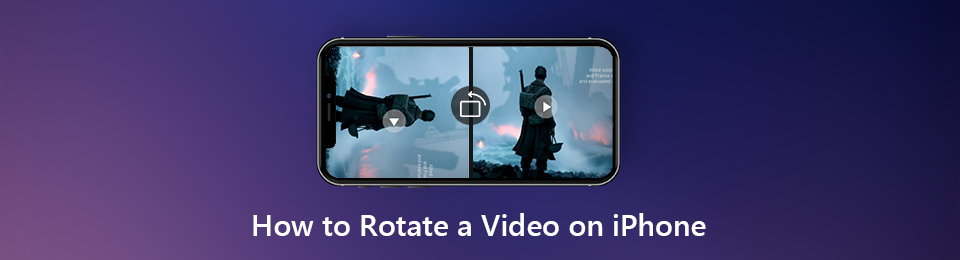
幸运的是,有几种方法可以使这个问题走上正轨。 您想旋转 iPhone 上的视频吗? 或者您更喜欢在 Mac 上编辑视频? 在 Windows 上怎么样? 这根本不是问题。 本文将介绍在所有这些设备上旋转 iPhone 视频的不同方法。 只要您正确遵循说明,您将获得简单的步骤和成功的流程。 阅读下文以开始。

指南清单
第 1 部分。 如何在 iPhone 上旋转视频
如果您没有 Mac 或 Windows 计算机,则可以使用 iPhone 设备本身的编辑资源。 iPhone 内置了为方便用户而开发的视频编辑器。
Video Converter Ultimate是最好的视频和音频转换软件,可以快速,高输出图像/声音质量将MPG / MPEG转换为MP4。
- 转换任何视频/音频,例如MPG,MP4,MOV,AVI,FLV,MP3等。
- 支持1080p / 720p HD和4K UHD视频转换。
- 强大的编辑功能,如修剪,裁切,旋转,效果,增强,3D等。
选项 1. 使用照片应用程序
iPhone 的照片应用类似于 Google 相册,您可以在其中管理设备上的媒体文件。 随着 iOS 13 的更新,您可以直接从此应用程序旋转视频。 此外,它还具有基本的编辑功能,可用于提高视频和照片的质量。
按照以下说明使用“照片”应用程序在 iPhone 上旋转视频。
在 iPhone 上打开“照片”应用。 在 相册 选项,点击 视频 文件夹下 媒体类型 部分。 滚动,然后选择要旋转的视频。 点击 编辑 您在屏幕左上角看到的选项卡。
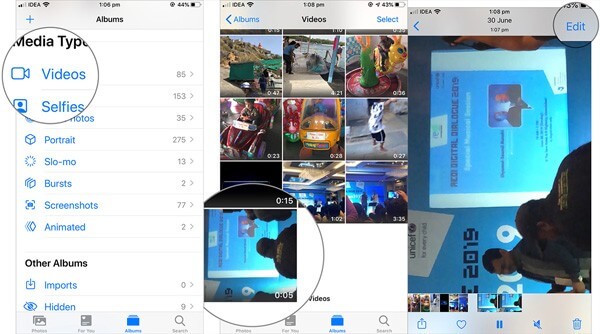
进入编辑屏幕后,选择 轮流 从下面的图标功能。 然后使用带有箭头符号的方形图标根据您的需要旋转视频。

最后,点击 完成 点击 iPhone 屏幕右下角的选项卡,将新编辑的视频保存到您的设备上。
选项 2. 操作 iMovie
iMovie 是一款预装在 iPhone 上的编辑应用程序。 如果你还在使用 iOS 13 以下版本,这个应用可以帮到你。 与照片不同,此应用程序用于编辑视频而不是管理文件。
按照以下说明进行指导,了解如何在 iPhone 上的 iMovie 中旋转视频:
如果您卸载了 iMovie 应用程序,请在 iPhone 上重新安装它。 之后,在您的 iPhone 上启动该应用程序。 点击 创建项目 选项下 项目 部分。 然后会出现一个弹出窗口。 选择 制作电影,然后从媒体文件中选择要旋转的视频。

导入视频时 iMovie中,您可以开始编辑。 要旋转视频,请用两根手指触摸屏幕。 然后手动向左或向右旋转它,直到到达正确的屏幕方向。
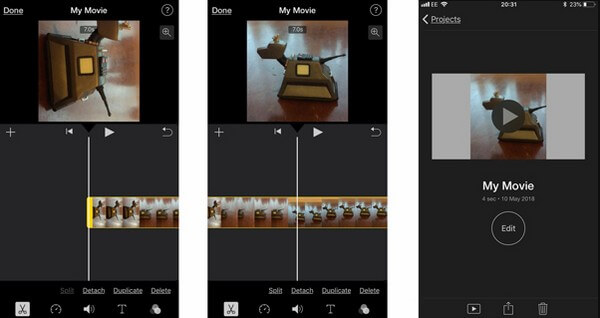
完成后,选择 完成 在屏幕的左上角。 然后,将其导出以将视频保存在 iPhone 的相机胶卷中。 您也可以通过选择“共享”按钮在线上传。
第 2 部分。 如何在 Mac 上的 iPhone 上旋转视频
继续在 Mac 上的 iPhone 上旋转视频,这是您可以使用的最好的三个程序。 您可以安装专业工具和为 iOS 设备开发的程序。
方法 1. 尝试 FoneLab Video Converter Ultimate
FoneLab 视频转换器终极版 是一款灵活的工具,可让您旋转来自多个设备(包括 iPhone)的视频。 顾名思义,该软件是一个转换器,但实际上,它也是一个具有许多强大功能的编辑工具。 您可以使用它来创建具有多种可用主题的高质量 MV,您可以从中进行选择。 有了它,你就可以制作别致主题的MV,简洁、快乐、简单、平安夜、浪漫、旅游、时尚等等。 此外,使用此程序创建拼贴画从未如此简单。 立即安装以了解更多信息。
Video Converter Ultimate是最好的视频和音频转换软件,可以快速,高输出图像/声音质量将MPG / MPEG转换为MP4。
- 转换任何视频/音频,例如MPG,MP4,MOV,AVI,FLV,MP3等。
- 支持1080p / 720p HD和4K UHD视频转换。
- 强大的编辑功能,如修剪,裁切,旋转,效果,增强,3D等。
请按照以下说明进行 iPhone 视频旋转 FoneLab 视频转换器终极版:
访问 FoneLab Video Converter Ultimate 的网站。 你会看到 免费下载 左下角带有 Windows 徽标的按钮。 你应该点击 转到Mac版本 将徽标转换为的选项 Apple. 完成后,单击它以下载软件文件。 然后,将它拖到“应用程序”文件夹并在 Mac 上启动该程序。
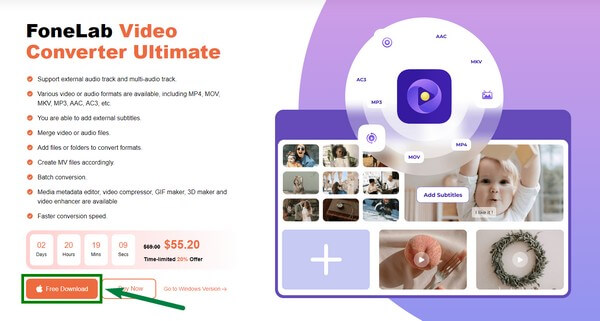
将 iPhone 与 Mac 上的 USB 数据线连接起来,然后传输要旋转的视频。 在程序的主界面上,从您在上半部分看到的选项中选择工具箱图标。 如果将来需要,可以使用转换器。
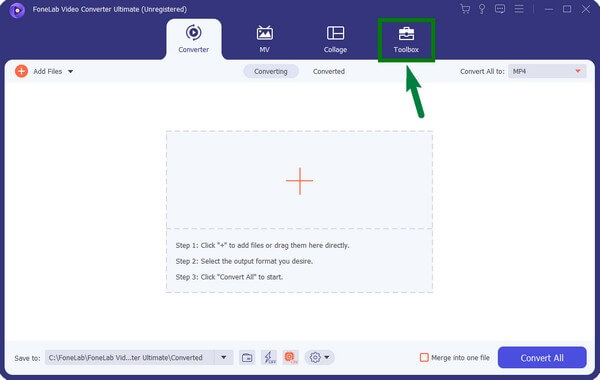
您将看到该程序的编辑功能列表。 向下滚动到底部,直到您看到 视频旋转器 功能。 单击它,然后通过单击带有 加 标志。
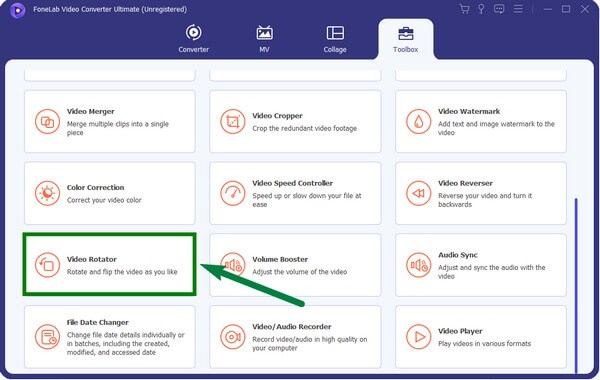
将视频导入程序后,从选项中选择所需的旋转类型。 如果需要,您也可以翻转视频。 您只需点击 轮流 按钮以正确观看视频。
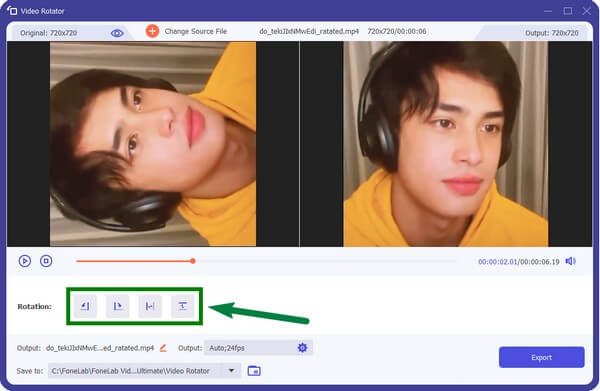
最后,打了 出口 界面右下角的选项卡。 然后视频将自动保存在您在 Mac 上选择的指定文件夹中。
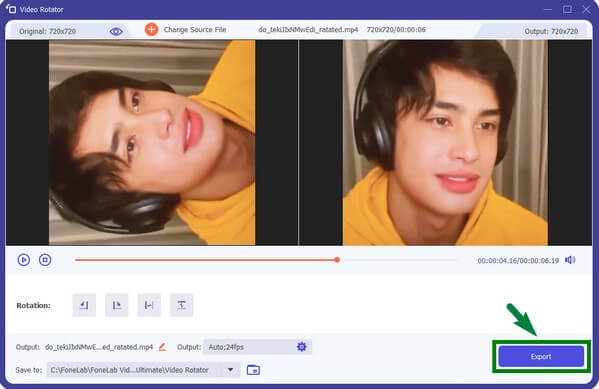
Video Converter Ultimate是最好的视频和音频转换软件,可以快速,高输出图像/声音质量将MPG / MPEG转换为MP4。
- 转换任何视频/音频,例如MPG,MP4,MOV,AVI,FLV,MP3等。
- 支持1080p / 720p HD和4K UHD视频转换。
- 强大的编辑功能,如修剪,裁切,旋转,效果,增强,3D等。
方法 2. 启动 QuickTime
QuickTime Player 是 Mac 上的内置程序,您可以在其中执行许多操作,例如旋转视频。 它可以处理 Mac 计算机上的视频、照片、全景图像、声音等。 但是,该程序不支持 AVI、MKV、FLV 等常见格式。 因此,您需要先转换这些类型的格式,然后才能在 QuickTime 上播放它们。
按照以下说明进行指导,了解如何使用 QuickTime 旋转 iPhone 视频:
使用 USB 数据线将 iPhone 视频传输到您的 Mac。 然后启动 的QuickTime 从应用程序文件夹。 如果视频没有在程序中自动导入,请右键单击它,然后选择 用 QuickTime 打开.
在 QuickTime 上看到视频后,单击 编辑 屏幕上方 Apple 菜单栏中的选项卡。 从编辑选项的下拉列表中,选择将校正视频方向的旋转选项。
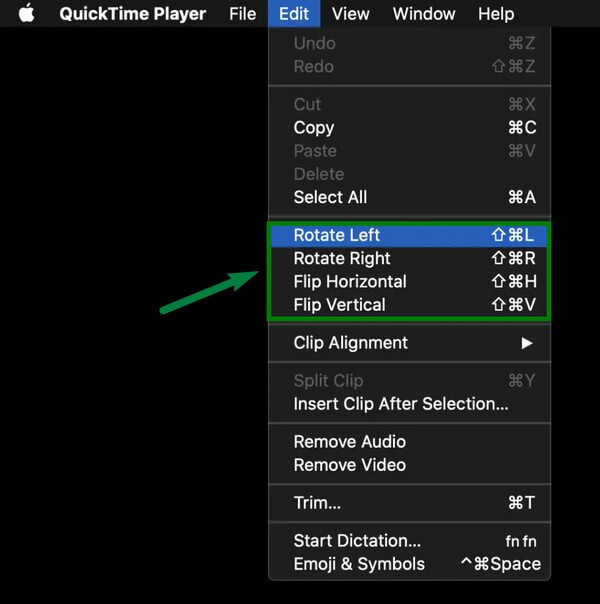
最后,点击 完成 选项卡将新旋转的视频保存在 Mac 上。 然后您可以将其传回您的 iPhone。
方法 3. 利用 iMovie
与 iPhone 类似,iMovie 也适用于 Mac 计算机。 您无需下载此编辑器,因为它已预装在 Mac 上。 它是为 macOS、iPadOS 和 iOS 设备开发的。 该程序的缺点是在处理大型数据文件时速度变慢。 另外,它需要大量的存储空间。
按照以下说明进行指导,了解如何在 iPhone 上使用 iMovie 在 Mac 上旋转影片:
将视频文件传输到您的 Mac 计算机。 发射 iMovie中, 然后将视频导入程序。 点击 种植 界面上部图标列表中的符号。
出现裁剪控件后,就可以旋转视频了。 您将看到两个旋转按钮。 一个是 顺时针,另一个是 逆时针. 单击您需要以正确方式观看视频的按钮。
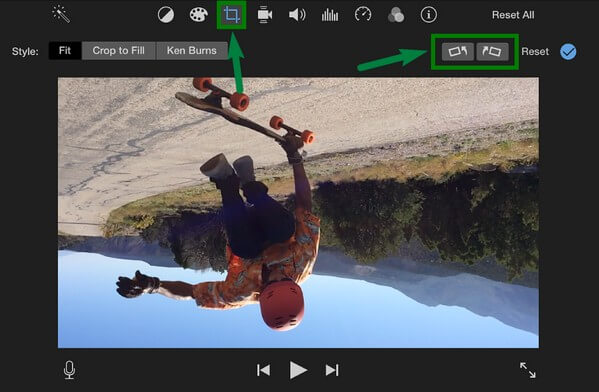
在那之后,击中了 蓝色复选标记 按钮将更改应用到视频。 最后,将旋转后的视频文件保存在您的 Mac 和 iPhone 设备上。
第 3 部分。 如何在 Windows 上的 iPhone 上旋转视频
如果您有 iPhone 但没有 Mac,则可以使用 Windows 计算机。 或者 iPhone 视频仅由身为 iPhone 用户的朋友传送给您。 现在,即使您没有 iOS 设备,也需要旋转它。 别担心,因为我们有完美的解决方案。 FoneLab Video Converter Ultimate 将对您有很大帮助。
FoneLab 视频转换器终极版 有Windows版本。 它仅类似于 Mac 版本。 因此,无论您使用的是 Mac 还是 Windows 计算机,您都可以利用该程序令人难以置信的功能。 除了提到的 FoneLab Video Converter Ultimate 功能外,它还有视频裁剪器、视频合并器、视频增强器、视频修剪器等。 使用此程序旋转视频的步骤仅与 Mac 版本的步骤类似。 因此,请相应地遵循它们。
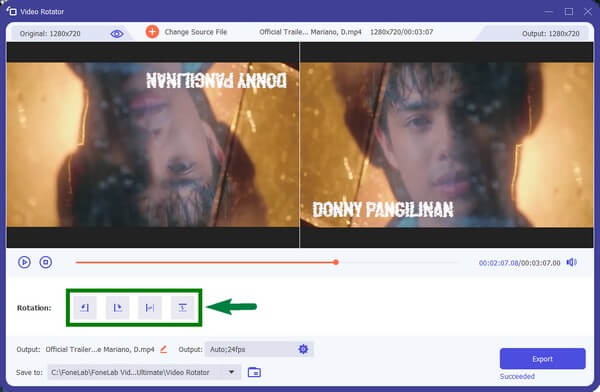
使用iOS版FoneTrans,您将可以自由地将数据从iPhone传输到计算机。 您不仅可以将iPhone短信传输到计算机,而且可以将照片,视频和联系人轻松地移动到PC。
- 轻松传输照片,视频,联系人,WhatsApp和更多数据。
- 传输前预览数据。
- 提供iPhone,iPad和iPod touch。
第 4 部分。 关于如何在 iPhone 上旋转视频的常见问题解答
1. 我可以使用 Windows Media Player 在我的 iPhone 上旋转视频吗?
不幸的是,你不能。 Windows Media Player 没有旋转甚至编辑视频的功能。 如果您只需要 Windows 计算机就可以在 iPhone 上旋转视频,您可以安装第三方工具,例如 FoneLab 视频转换器终极版. 此工具适用于 Mac 和 Windows 计算机,因此您可以在 Mac 上享受此程序提供的功能,甚至可以使用 Windows 计算机。
2. 安卓可以用电脑旋转视频吗?
是的。 您只需要在计算机上移动或传输要旋转的视频文件。 然后你可以安装编辑软件,如 FoneLab 视频转换器终极版 旋转视频。 您还可以将其转换为不同的格式。 因此,您不必担心兼容性问题。
3. FoneLab Video Converter Ultimate 支持哪些 Mac 版本?
FoneLab 视频转换器终极版 支持 Mac OS X 10.7 及以上版本,包括 macOS Big Sur 和 macOS Monterey。 同时还支持Windows 11/10/8/8.1/7/Vista、Windows XP(SP2及以上版本)。
使用iOS版FoneTrans,您将可以自由地将数据从iPhone传输到计算机。 您不仅可以将iPhone短信传输到计算机,而且可以将照片,视频和联系人轻松地移动到PC。
- 轻松传输照片,视频,联系人,WhatsApp和更多数据。
- 传输前预览数据。
- 提供iPhone,iPad和iPod touch。
这就是在不同平台上旋转 iPhone 视频的全部内容。 在编辑和转换视频时,您始终可以依靠 FoneLab 视频转换器终极版 随时。 它被证明是有效的,所以不要犹豫,立即安装它!
